Mundarija
Diagramma afsonasi Y o'qida ko'rsatilgan ma'lumotlarni aks ettiradi, bu qator sifatida ham tanilgan. Odatiy bo'lib, u diagrammaning pastki yoki o'ng tomonida paydo bo'ladi. Grafik afsonasi diagrammada qanday ma'lumotlar turlarini ko'rsatadi. Grafik afsonasining asosiy maqsadi ma'lumotlarning har bir seriyasining nomi va rangini ko'rsatishdir. Ushbu maqola sizga Excel-dagi diagramma afsonasi haqida to'liq ma'lumot beradi. Umid qilamanki, bu sizga qiziqarli va ma'lumotli bo'ldi.
Amaliyot darsligini yuklab oling
Quyidagi mashq kitobini yuklab oling.
Chart Legend.xlsx
Grafik afsonasi nima?
Chart Legend diagrammadagi ma'lumotlar seriyasining tasviri sifatida belgilanishi mumkin. U diagrammada qanday ma'lumotlar turlarini ko'rsatadi. Misol uchun, sizda bir nechta ma'lumotlar ustunlari mavjud bo'lsa, ular diagrammada turli xil ranglarda ko'rsatiladi. Bu ranglar va seriya nomlari asosan diagramma afsonalari sifatida tanilgan. Bu yerda 1-mahsulot, 2-mahsulot va 3-mahsulot va turli ranglar diagramma afsonasi boʻladi.

Excelda diagramma yaratish bosqichlari
Oldin. Excelda diagramma afsonasini muhokama qilib, biz diagramma yaratishimiz kerak. Shundan so'ng, biz grafik afsonasining umumiy rasmini batafsil ko'rsatishimiz mumkin. Excelda diagramma yaratish uchun biz bir nechta mamlakatlarni va ba'zi mahsulotlarni sotish summalarini o'z ichiga olgan ma'lumotlar to'plamini olamiz.

Ushbu ma'lumotlar to'plamidan foydalanib, biz diagramma yaratishimiz kerak. Kimgaafsona nomini o'zgartirish.
Xulosa
Ushbu maqolada biz Excel dasturida diagramma tafsilotini ko'rsatishga harakat qildik. Excelda diagramma afsonasini muhokama qilish uchun, shuningdek, diagramma afsonasini qanday qo'shish, diagramma afsonasini qanday olib tashlash va diagramma afsonasini qanday o'zgartirishni ham ko'rib chiqdik. Bularning barchasi bizga grafik afsonasi haqida mukammal ma'lumotlarni taqdim etadi. Umid qilamanki, siz ushbu maqolada grafik afsonasi haqida hamma narsani olasiz. Agar sizda biron bir savol bo'lsa, sharhlar oynasida so'rashingiz mumkin. Bizning Exceldemy sahifamizga tashrif buyurishni unutmang.
buni bajaring, quyidagi amallarni toʻgʻri bajaring.Qadamlar
- Avval B5 dan gacha boʻlgan katakchalar oraligʻini tanlang. E11 .

- Keyin, lentadagi Qo'shish yorlig'iga o'ting.
- Kimdan Charts bo'limida Tavsiya etilgan Charts -ni tanlang.
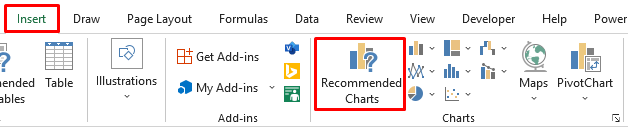
- Keyin, Diagramma qo'shish dialog oynasi paydo bo'ladi.
- U yerdan Klasterli ustun diagrammani tanlang.
- Shundan so'ng OK<2 tugmasini bosing>.

- Natijada u bizga quyidagi diagrammani taqdim etadi. Skrinshotga qarang.

- Keyin, agar siz Diagramma uslubini o'zgartirmoqchi bo'lsangiz, o'ng tarafdagi Brush belgisini bosing. diagrammaning yon tomoni.
- Shundan so'ng o'zingiz yoqtirgan grafik uslublardan birini tanlang.
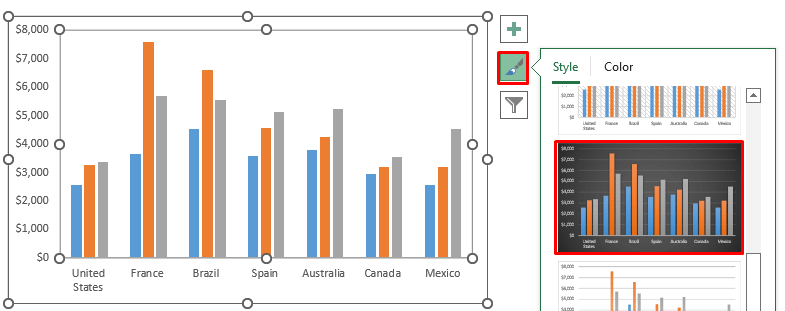
- Nihoyat, biz quyidagi diagrammani olamiz. . Skrinshotni ko'ring.

Diagramma qo'shimchasini qanday qo'shish kerak
Grafik afsonasi diagramma ma'lumotlarining tasvirini ko'rsatgani uchun biz diagramma qo'shishimiz kerak. birinchi navbatda afsona. Chizmaga afsona qo'shish juda oson jarayon. Grafikga diagramma afsonasini qo'shish uchun biz quyidagi ma'lumotlar to'plamini olamiz.

Shundan so'ng ushbu ma'lumotlar to'plamidan foydalanib diagramma tuzing. Yakuniy diagrammaga ega bo'lgach, biz ushbu diagrammaga diagramma afsonasini qo'shishimiz mumkin. Bosqichlarni diqqat bilan bajaring.
Qadamlar
- Birinchi navbatda yuqorida ko'rsatganimizdek diagramma tuzing.
- Yakuniy jadvalimiz quyidagicha bo'ladi. yordamida quyidagi diagrammamaʼlumotlar toʻplami.

- Endi ushbu diagrammaga diagramma afsonasini qoʻshish uchun oʻng tomonidagi Plus (+) belgisini bosishingiz kerak. diagramma.

- Uni bosgandan so'ng siz juda ko'p imkoniyatlarga ega bo'lasiz.
- U yerdan -ni tanlang. Legend variant.

- Nihoyat, biz quyidagi diagrammaga ega bo'lamiz, uning pastki qismidagi afsona. Skrinshotga qarang.

Batafsil o'qing: Excelda qiymatlar bilan doiraviy diagramma afsonasini qanday yaratish mumkin
Excelda diagramma tafsilotini qanday o'zgartirish mumkin
Diagramma afsonasi har qanday diagrammaning muhim elementi bo'lgani uchun siz ushbu diagramma afsonasini Excelda o'zgartirishingiz mumkin. Ushbu modifikatsiya turli xil bo'lishi mumkin, masalan, afsonalar o'rnini o'zgartirish, afsona nomlarini tahrirlash, afsonalar uchun shrift uslublarini o'zgartirish va hokazo. Ushbu segmentda biz Excelda diagramma afsonasining barcha mumkin bo'lgan modifikatsiyalarini muhokama qilishga harakat qilamiz. Barcha o'zgartirishlarni ko'rsatish uchun biz quyidagi ma'lumotlar to'plamini olamiz.

Shundan so'ng biz ushbu ma'lumotlar to'plamidan diagramma yaratishimiz kerak. Diagrammani qanday yaratishni muhokama qiladigan yuqoridagi jarayonni bajaring. Buni amalga oshirish orqali siz quyidagi diagrammaga ega bo'lasiz, bu erda afsonalar jadvalning pastki qismida paydo bo'ladi.

Endi ushbu diagramma va diagramma afsonalaridan foydalanib, biz buni qilishga harakat qilamiz. diagramma afsonalari bilan bog'liq barcha mumkin bo'lgan o'zgartirishlarni qamrab oladi.
1. Grafik afsonasi pozitsiyalarini o'zgartirish
Bizning diagramma afsonasining birinchi modifikatsiyamizExcel diagrammasidagi o'rnini o'zgartirishdan iborat. Odatiy bo'lib, diagramma afsonasi diagrammaning pastki yoki o'ng tomonida bo'ladi. Lekin siz uni o'zgartirasiz va uni jadvalning yuqori yoki chap tomonida olasiz. Grafik afsonasi o'rnini o'zgartirish uchun siz quyidagi amallarni diqqat bilan bajarishingiz kerak.
Qadamlar
- Sukut bo'yicha bizning diagramma afsonamiz pastki qismida joylashgan. diagramma.
- Buni o'zgartirish uchun diagrammaning o'ng tomonidagi Chart elementi ni bildiruvchi ortiqcha (+) belgisini bosing.
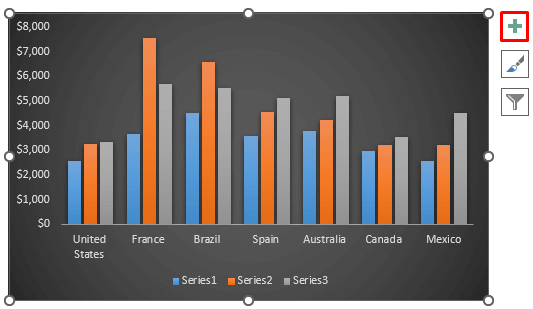
- Keyin, siz ko'plab variantlarga ega bo'lasiz. Siz u yerdan Legend ni topishingiz kerak.
- Legend opsiyasi yonidagi qora oʻqni bosing.
- U afsonaviy oʻrinlarni oʻzgartirish variantlarini ochadi.
- Sukut bo'yicha u pastki qismida joylashgan. Shunday qilib, pastki qism tanlanadi.

- Keyin, diagrammadagi lejant o'rnini pastdan o'ngga o'zgartiring.

- Natijada u bizga quyidagi natijani beradi. Skrinshotni ko'ring.

- Keyin yana Qo'shimcha parametrlar tugmasini bosish orqali yana afsonaviy o'rinlarni ochishingiz mumkin.

- U Format Legend dialog oynasini ochadi.
- Keyin, Legend Position bo'limida siz ko'proq pozitsiyaga ega bo'lasiz.

- Boshqa yo'l bilan siz grafik pozitsiyalarini o'zgartirishingiz mumkin. Buning uchun diagrammaning istalgan joyini bosing.
- U Chartni yoqadi.Dizayn variant.
- Keyin, Diagramma sxemalari guruhidan Diagramma elementini qo'shish ochiladigan opsiyani tanlang.

- Diagramma elementini qo'shish ochiladigan opsiyasidan Legend ochiladigan menyuni tanlang.
- U barcha ma'lumotlarni ko'rsatadi. diagramma afsonasi uchun mumkin bo'lgan o'rinlar.

Batafsil o'qing: Excel diagrammasida faqat qiymatlari bilan afsonani qanday ko'rsatish mumkin (tezkor qadamlar bilan)
2. Legend nomlarini tahrirlash
Keyin, biz afsona nomlarini tahrirlashimiz mumkin. Asosan, biz diagrammada ko'rsatilgan afsonaviy nomlarni o'zgartirishimiz mumkin. Buni amalga oshirish uchun qadamlarni diqqat bilan bajaring.
Qadamlar
- Avval diagrammani o'ng tugmasini bosing.
- A Kontekst menyusi ochiladi.
- Keyin, Ma'lumotlarni tanlash opsiyasini tanlang.

- Ma'lumotlar manbasini tanlash dialog oynasi paydo bo'ladi.
- Keyin, Legend yozuvlari (Seriyalar) bo'limida Tahrirlash -ni tanlang.

- Shundan so'ng Seriyani tahrirlash dialog oynasi paydo bo'ladi.
- Seriya nomi bo'limida istalgan nomni o'rnating. .
- Nihoyat, OK tugmasini bosing.

- Natijada u
Afsona yozuvlari (Seriya) boʻlim.

- Boshqalar uchun afsona nomlarini tahrirlang.
- Nihoyat, bosing. OK -da.

- U barcha afsonaviy nomlarni o'zgartiradi va diagrammadagi yangi nomlarni o'rnatadi. Skrinshotga qarang.

3.Afsonalarning shrift uslublarini o'zgartirish
Siz diagramma afsonalari uchun shrift uslublarini tahrirlashingiz mumkin. Bu, asosan, diagrammadagi afsonangizni qanday aks ettirishni xohlayotganingizni ko'rsatadi. Diagramma afsonalari uchun shrift uslubini oʻzgartirish uchun qadamlarni diqqat bilan bajaring.
Qadamlar
- Avval diagramma tafsilotini sichqonchaning oʻng tugmasi bilan bosing.
- Kontekst menyusi paydo bo'ladi.
- U yerdan Shrift variantini tanlang.
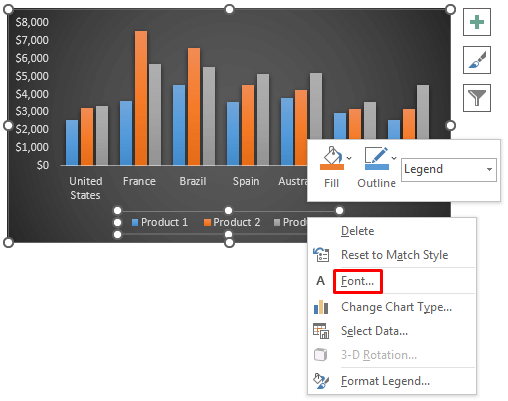
- Keyin, Shrift dialog oynasi paydo bo'ladi.
- Lotin matn shrifti ostida shriftni o'rnating.
- Keyin, o'zgartiring. Shrift uslubi o'z xohishingizga ko'ra. Biz Oddiy uslubdan foydalanamiz.
- Shrift uslubi bo'limidan Qalin yoki Kursiv ga o'zgartiring.
- Bundan keyin , hajmini o'zgartiring.

- Keyin, siz Shrift rangini o'zgartirishingiz mumkin.
- Keyin, siz Ostiga chizilgan uslubni ham oʻzgartirishi mumkin.
- Bu yerda biz tagiga chizish uslubini yoʻq deb oʻrnatamiz, lekin siz bitta, ikkita yoki nuqtali tagiga chiziq qoʻyishingiz mumkin.

- Shrift muloqot oynasida Effektlar boʻlimi mavjud boʻlib, u yerda istalgan effektlarni oʻrnatishingiz mumkin.
- Siz chizilgan, ikki marta chizilgan kabi effektlarni oʻrnatishingiz mumkin. , ustki belgisi, pastki belgisi va hokazo.

- Keyin yuqoridagi Belgilar oraligʻi boʻlimiga oʻting.
- Bo'shliqlar bo'limida, agar sizga bo'sh joy kerak bo'lmasa, Oddiy ni tanlashingiz mumkin.
- Keyin, agar kerak bo'lsa, Kengaytirilgan intervalni tanlashingiz mumkin.oraliqlarni oshirish uchun.
- Bundan so'ng, agar siz masofani oshirishni xohlasangiz, Quyultirilgan oraliqni tanlashingiz mumkin.

4 Diagramma tafsilotini formatlash
Siz istalgan diagrammaning matnini osongina formatlashingiz mumkin. Bu erda siz vertikal tekislashni, matn yo'nalishini va moslashtirilgan burchakni o'zgartirishingiz mumkin. Bularning barchasi grafik afsonasi uchun yangi formatni taqdim etadi. Bosqichlarni diqqat bilan bajaring.
Qadamlar
- Avvaliga diagramma matni ustiga ikki marta bosing.
- U ochiladi Format Legend dialog oynasi.
- Keyin yuqoridan Matn parametrlari -ni tanlang.
- Shundan so'ng Matn qutisini <2 tanlang>variant.
- Matn qutisi boʻlimida siz vertikal tekislash, matn yoʻnalishi va moslashtirilgan burchakka ega boʻlasiz.

- Sukut bo'yicha, matn yo'nalishi gorizontal formatda bo'ladi.
- Ammo, siz uni o'zgartirishingiz va ro'yxatdan boshqa variantni o'rnatishingiz mumkin. U shunga mos ravishda diagramma tavsifi matnini o'rnatadi.

Batafsil o'qing: Excelda diagrammasiz qanday qilib afsona yaratish mumkin (3 bosqich)
5. Diagramma tafsiloti matnini moslashtirish
Keyin, matndagi soya, aks ettirish va porlashdan foydalanib, diagramma belgilari matnini sozlashingiz mumkin. Bularning barchasi yangi grafik afsonasini taqdim etadi. Bosqichlarni diqqat bilan bajaring.
Qadamlar
- Avvaliga diagramma matni ustiga ikki marta bosing.
- U ochiladi Format Legend dialog oynasikatagiga o'ting.
- Keyin, yuqoridan Matn parametrlari -ni tanlang.
- Shundan so'ng Matn effektlari variantini tanlang.
- Matn effektlari opsiyasida biz Soya , Refeksiya va Glow variantlarini olamiz.

- Sukut bo'yicha, diagramma afsonasida soya, aks ettirish yoki yorug'lik yo'q.
- Agar siz ushbu elementlardan birini diagrammangizga kiritmoqchi bo'lsangiz afsona, siz buni u yerdan qilishingiz mumkin.
- Soya opsiyasi diagrammangizning afsonaviy koʻrinishini yaratadi, unda siz ushbu soyaning rangini tanlashingiz mumkin.

- Keyin, Ko'zgu opsiyasi diagrammangizning afsonaviy matnining aksini yaratadi.
- Shundan so'ng, Glow opsiyasi sizni taqdim etadi. diagrammangizdagi legenddagi yorug‘likning turli xil ranglari.
Batafsil o‘qing: Excelda diagrammani o‘zgartirmasdan afsonaviy tartibni qanday o‘zgartirish mumkin
6. To‘ldirish va afsonalar qatorini o‘zgartirish
Nihoyat, siz diagrammaning toʻldirish va konturini oʻzgartirishingiz mumkin. Bu erda siz matnni to'ldirmasdan, qattiq to'ldirish, gradient to'ldirish va rasmni to'ldirishga o'zgartirishingiz mumkin. Bu toʻldirishlarning barchasi sizga yangi diagramma afsonasi matni bilan taʼminlaydi.
Qadamlar
- Avvaliga diagramma tavsifi matnini ikki marta bosing.
- U Format Legend dialog oynasini ochadi.
- Keyin yuqoridan Matn parametrlari -ni tanlang.
- Bundan keyin , Matnni toʻldirish &Kontur variant.

- Keyin, Matnni toʻldirish boʻlimida siz istalgan toʻldirishni tanlashingiz mumkin, masalan, qattiq toʻldirish , gradient toʻldirish yoki teksturani toʻldirish.
- Toʻldirish turini tanlagandan soʻng, siz ushbu plomba rangini oʻzgartirishingiz mumkin.
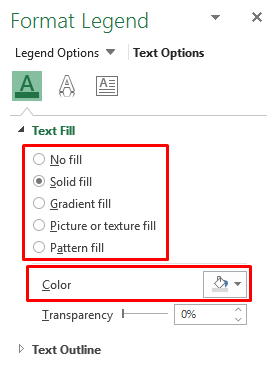
- Keyin Matn konturi bo'limida istalgan konturni tanlashingiz mumkin.
- Shundan so'ng siz uning Rang va En ni o'zgartirishingiz mumkin. kontur.

Excelda diagramma tafsilotini qanday olib tashlash mumkin
Keyin, agar siz diagrammadan diagramma belgilarini olib tashlamoqchi bo'lsangiz, quyidagilarni qilishingiz kerak. afsona belgisini olib tashlang. Ushbu jarayondan foydalanish ancha oson. Grafik afsonasini olib tashlash uchun qadamlarni diqqat bilan bajarishingiz kerak.
Qadamlar
- Avval o'ngdagi ortiqcha (+) belgisini bosing. diagrammaning yon tomoni.
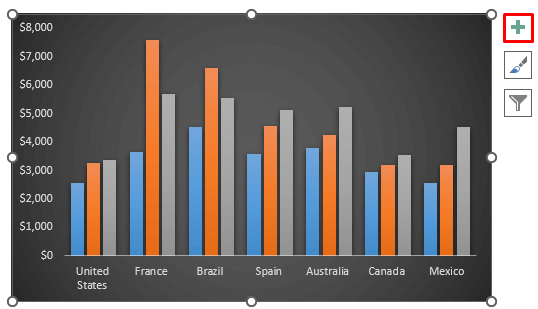
- Plyus belgisini bosganingizdan so'ng siz tanlash uchun yana bir nechta variantga ega bo'lasiz.
- Bundan u yerda Legend variantidan belgini olib tashlang.

- Nihoyat, biz hech qanday afsonasiz quyidagi diagrammani olamiz. Skrinshotga qarang.
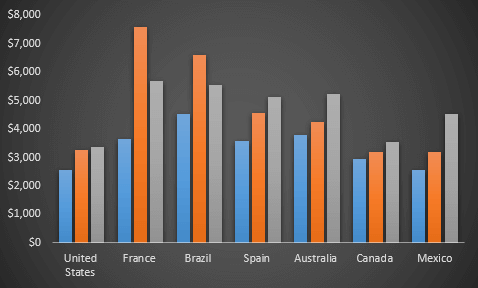
Eslash kerak bo'lgan narsalar
- Legend ma'lumotlar manbasiga ulangan
- Siz joylashtirishingiz mumkin diagrammaning o'ng tomonidagi ortiqcha (+) belgisini bosish orqali yuqori, pastki, o'ng yoki chap tomonlardagi afsona.
- Plyus (+) belgisini bosish orqali diagramma belgilarini qo'shishingiz yoki olib tashlashingiz mumkin. diagrammaning o'ng tomoni
- Filtrni bosish orqali siz mumkin

